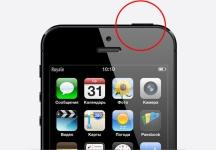
Tlačidlo inkluzie nefunguje na telefóne: Príčiny - Ako opraviť situáciu?
Niekoľko spôsobov, ako povoliť smartphone alebo tablet s chybným tlačidlom napájania.
Navigácia
Pomerne často, majitelia smartfónov a tabliet sa nachádzajú s takou nepríjemnosťou, keď ich gadget prestane byť zapnutý. Tento problém je spravidla spojený s poruchou tlačidla napájania (zapnutie / vypnutie) a najčastejšie sa vyskytuje na rozpočtových a čínskych modeloch zariadení. Aspoň tento problém je však veľmi nepríjemný, ale to neznamená, že je potrebné okamžite prejsť cez nákup nového telefónu.
V našom článku sa pozrieme na hlavné príčiny rozbitia napájania a povedzme, ako ho opraviť doma.
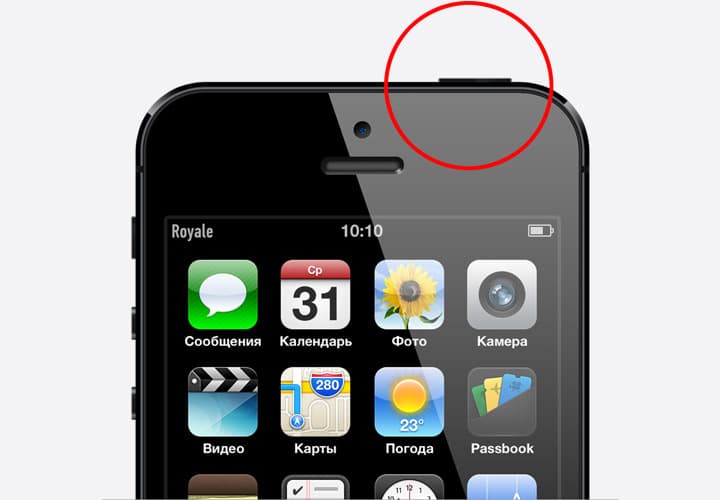
Image 1. Prečo nepracuje tlačidlo napájania na telefóne a čo robiť?
Tlačidlo napájania nefunguje na telefóne: Spôsobuje poškodenie
- Predtým, ako začnete samostatne resuscovať zariadenie, je potrebné určiť, z ktorých by mohol tlačidlo POWER zlyhať. Jedným z najbežnejších príčin - mobilný telefón bol pokrytý vodou alebo inou tekutinou. Ak je to to, čo sa mu stalo, potom zariadenie by malo okamžite rozobrať a opatrne ho osušiť sušičom vlasov. Avšak, je potrebné vyschnúť s výnimočne studeným tlakom vzduchu, aby sa zabránilo spaľovaniu kontaktov.
- Ďalším populárnym dôvodom, ktorý sa najčastejšie nachádza na rozpočtových smartfónoch čínskeho zhromaždenia, je zlyhanie operačného systému. Je možné, že ak nesprávne vypnete zariadenie alebo zvýšenie vírusového softvéru, v systéme a poškodení dôležitých systémových súborov, čo je dôvod, prečo zariadenie odmietne dokonca spustiť načítanie operačného systému. V tomto prípade vám pomôžte iba blikajú zariadenie. O tom, ako to urobiť, môžete čítať v našom Článok.
- Nakoniec, posledný populárny dôvod z nášho zoznamu je fyzické poškodenie tlačidla napájania kvôli pádu na zem alebo jednoducho dočasné opotrebenie. Toto rozdelenie sa neodporúča opraviť, bez toho, aby ste mali vhodné zručnosti, je však možné zapnúť smartfónu a bez jeho použitia. Prečítajte si o ňom v ďalšej časti nášho článku.
Tlačidlo napájania nefunguje na telefóne: Ako zobraziť zariadenie z režimu spánku?
Vzhľadom k tomu, riešenie prvých dvoch problémov s tlačidlom napájania bolo opísané vyššie, zvážte možnosť zapnutia zariadenia, keď je tlačidlo fyzicky poškodené. Existuje niekoľko možností inklúzie bez tlačidla napájania, ktorý by sa mal použiť, úplne závisí od aktuálneho stavu zariadenia. Ak je v režime spánku, potom riešenia problému môžu byť nasledovné:
- Pripojenie telefónu k počítaču alebo nabíjačke. Takmer všetky mobilné telefóny, bez ohľadu na ich operačný systém ( Android alebo iOS.) Automaticky opustí režim spánku a potom môžu byť riadené pomocou snímača. Avšak, to nie je nutné zneužiť túto metódu, pretože konštantné pripojenie a vypnutie zariadenia k výstupu môže nepriaznivo ovplyvniť trvanlivosť svojej batérie.

Image 2. Pripojenie smartfónu na nabíjanie na ukončenie režimu spánku.
- Druhý spôsob, ako zobraziť telefón z režimu spánku bez tlačidla napájania - Zavolajte ho. Po prijatí prichádzajúceho hovoru, akékoľvek zariadenie vychádza z režimu spánku a táto metóda, na rozdiel od predchádzajúceho, je pre batériu oveľa bezpečnejšia. Jediný mínus, ktorý spočíva v tom, že iný telefón nemôže byť vždy v ruke, aby vykonal hovor.
- Tretí spôsob sa nevzťahuje na všetky modely. Avšak, ak ste vlastníkom zariadení od výrobcu Aus alebo LgT. zobrazenie zariadenia z režimu spánku Môžete dvakrát kliknúť na obrazovku. Tento postup môže byť vykonaný na zariadeniach od iných výrobcov za predpokladu, že podporujú takúto funkciu.
Tlačidlo napájania
Ak vám všetky vyššie uvedené metódy z nejakého dôvodu nevyhovujú, potom môžete použiť špeciálnu aplikáciu " Tlačidlo napájania", Ktorý umožňuje opätovne prideliť tlačidlo napájania na tlačidlách redukcie / hlasitosti.
Môžete si ho stiahnuť tohto odkazu Alebo prevziať do zariadenia priamo z obchodu s aplikáciami. Ihneď stojí za zmienku, že ak je váš telefón úplne vypnutý, túto aplikáciu nemôžete nainštalovať bez tlačidla napájania k zariadeniu.
Postup Ďalej:
Krok 1.
- Stiahnuť ▼ a nainštalujte program Trh Google Play., potom ho spustite.
- Klepnite na obrázok zariadenia vedľa nápisu " Povoliť / Distes Hlasové napájanie"A na obrazovke, ktorá sa otvorí, označte značku riadku" Zavádzanie».
Táto akcia pomôže uložiť možnosť aktivovať displej pomocou tlačidla hlasitosti po reštarte smartfónu.

Obrázok 3. Opätovné prečítanie tlačidla napájania na tlačidle hlasitosti.
Krok 2..
- Reštartujte zariadenie (v žiadnom prípade nevypnete úplne) a skontrolujte priradené tlačidlo pre prácu. Ak je všetko v poriadku a obrazovka je aktivovaná, potom môžete úplne povoliť a odpojiť zariadenie. Jediný záporný je, že tlačidlo bude tiež nastaviť úroveň zvuku s každým stlačením.
Aktivácia obrazovky pomocou senzorov
Ak ste sa zrazu oslovili metódu s opätovným opätovným tlačidlom napájania na tlačidle hlasitosti, potom je aplikácia, ktorá vám umožňuje aktivovať obrazovku pomocou snímača zabudovaného do zariadenia. Aplikácia sa volá Gravitačná obrazovka. A môžete si ho stiahnuť tohto odkazu Alebo na prístroji priamo z obchodu s aplikáciou. Postup nastavenia tohto programu je nasledovný:
Krok 1.
- Stiahnuť ▼, Nainštalujte a spustite aplikáciu, potom súhlasím s podmienkami licenčnej zmluvy.

Obrázok 4. Inštalácia a najprv Spustenie gravitačnej obrazovky.
Krok 2..
- Po spustení aplikácie sa musia automaticky aktivovať jeho funkcie. Ak sa tomu nestane, klepnite na príslušné tlačidlo v ľavom hornom rohu hlavnej obrazovky, ako je znázornené na obrázku nižšie.

Image 5. Manuálna aktivácia funkcií aplikácie gravitačnej obrazovky.
Krok 3..
- Ďalej choďte dole na žeriav tesne pod a v sekcii " Senzorové aproximácie»Označte tam, kde sú k dispozícii značky oboch riadkov. To vám poskytne možnosť aktivovať a deaktivovať zariadenie s vlnou rukou cez aproximačný senzor.

Obrázok 6. Aktivácia displeja pomocou aproximačného snímača cez gravitačný displej.
Krok 4..
- Ak idete dole, dokonca nižšie a nainštalujte marker oproti riadku "Zapnutie pohybu obrazovky"Môžete ísť von z režimu spánku, len mierne pretrepte telefón do ruky.

Image 7. Aktivácia displeja pomocou akcelerometra cez gravitáciu.
Napriek širokej škále programových príležitostí má tiež niektoré závažné nedostatky. Jedným z nich je prítomnosť platenej verzie. Voľná \u200b\u200balebo skúšobná verzia, neumožňuje používať všetky funkcie programu.
Nabíjanie batérie sa tiež spotrebuje občas rýchlejšie kvôli konštantnej aktivite snímačov.
A poslednou nevýhodou je, že niektoré funkcie nie sú podporované na samostatných modeloch smartfónov a tabliet a na použitie iných vyžaduje koreňové práva.
Nespúšťa sa na telefóne: Ako vypnúť telefón?
V prípade, že je zariadenie úplne odpojené (napríklad, batéria bola vybitá) a tlačidlo napájania zlyhalo, môžete zariadenie spustiť niekoľkými spôsobmi:
Režim obnovenia
Krok 1.
- Pripojte nabíjačku do svojho gadget a nechajte ho dobiť minúty. 10-20. Ďalej sa pokúste stlačiť tlačidlo priblíženia súčasne a znížiť hlasitosť a udržujte ich upínané pred zobrazením ponuky na obrazovke. Zotavenie..
- Na niektorých modeloch, ako je výrobca Odtrhnúť saAk chcete vstúpiť do tohto menu, kombináciu tlačidiel hlasitosti a " DOMOV.».
- Ak zariadenie na prihlásenie do menu Zotavenie. Tlačidlo napájania vyžaduje, okamžite prejdite do nasledujúcej časti článku.

Image 8. Jeden z prihlasovacích príkladov v režime obnovy.
Krok 2..
- Akonáhle sa dostanete do menu Zotavenie.Pomocou tlačidiel redukcie a zvýšte hlasitosť, ktorú musíte vstať na riadku " Teraz reštartujte systém." Ak je však napájanie chybné, tento riadok nemôžete aktivovať.
- V tomto prípade, ak máte na Smyrthftone stojan Zotavenie.Rovnako ako na obrázku nižšie, jednoducho stojte na zadanú líniu nad vyššie a počkajte niekoľko minút. Smartphone sa po nejakom čase reštartuje.

Image 9. Reštartujte zariadenie prostredníctvom ponuky obnovy.
- Ak máte na prístroji Zotavenie. Typ TWRP., Podporuje zmyslové ovládanie a problémy s reštartom prístroja.
ADB program
Ako môžete uhádnuť meno, program " Android Debug Brige."Je určený výlučne pre zariadenia na základe operačného systému Android A je schopný zapnúť smartfón s chybným tlačidlom napájania. Jedinou podmienkou jeho použitia je aktivovať funkciu bankoviek USB na zariadení.
Ak je ladenie neaktívne, skúste zariadenie spustiť prostredníctvom ponuky Zotavenie. a aktivujte túto funkciu. Potom vypnite zariadenie a postupujte podľa nasledujúcich krokov:
Krok 1.
- Stiahnuť ▼ A nainštalujte program Adb. na vašom počítači. Odporúča sa rozbaliť prevzatý archív na systémovom disku.

Obrázok 10. Inštalácia a rozbalenie programu ADB.
Krok 2..
- Pripojte smartfón k počítaču pomocou kábla USB a počkajte na inštaláciu automatickej ovládača. Ak neboli zistené automaticky ovládače, môžete ich nájsť na internete a nastaviť manuálne.
- V menu " Spustiť"Otvorené" Všetky programy"Nájdite priečinok" Štandardný"A a v ňom riadok" Príkazový riadok».

Image 11. Vyhľadajte príkazový riadok.
Krok 3..
- Kliknite pravým tlačidlom myši na názov aplikácie a v zozname, na ktorom sa zobrazí, vyberte polohu " Spustiť v mene administrátora».

Image 12. Spustite príkazový riadok v mene administrátora.
Krok 4..
- V okne, ktoré sa otvorí, zadajte príkaz " cD C: Adb"Aby ste skontrolovali, či bol váš smartón určený v aplikácii Adb..

Image 13. Zadajte príkaz na kontrolu pripojeného zariadenia.
Krok 5..
- Akonáhle ste overili, že programový telefón bol rozpoznaný program, zadajte príkaz " reboot ADB"A stlačte" Zadať" Gadget by mal ísť do reštartu. V tomto bode by sa malo vypnúť z počítača.
Výsledok
Na záver, stojí za to povedať, že všetky metódy aktivácie zariadení s chybným tlačidlom napájania sú len dočasné opatrenia a používajú jeden z nich na priebežnom základe sa môže zdať dostatočne únavné zamestnanie. Preto, ak je to možné, odporúčame nahradiť chybné tlačidlo. Ak sa nerozhodnete v tomto prípade, vyhľadajte pomoc zo špecialistu v servisnom stredisku. V každom prípade vás táto služba bude stáť oveľa lacnejšie ako nákup nového smartfónu.
